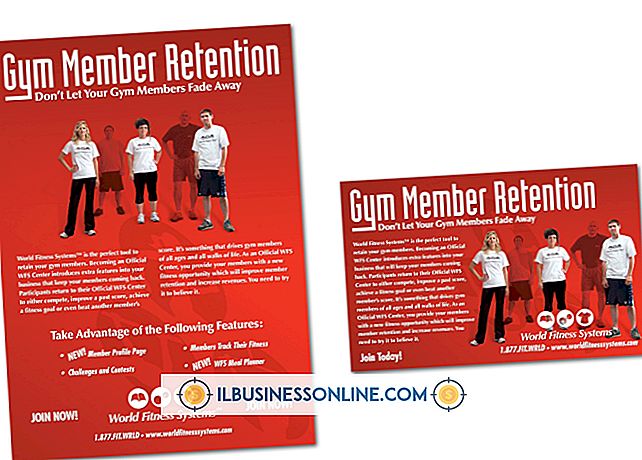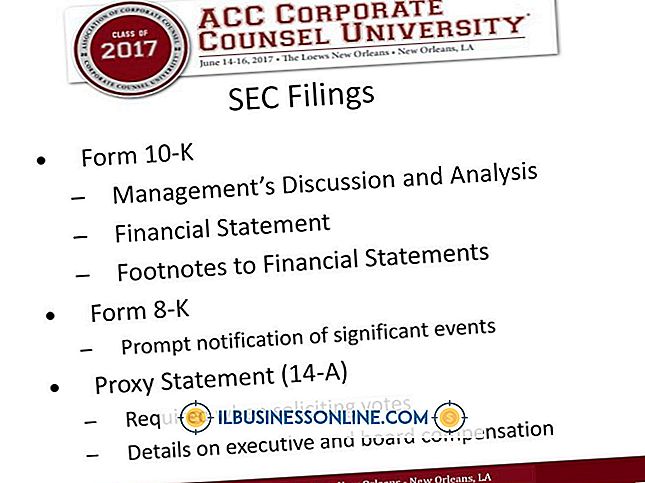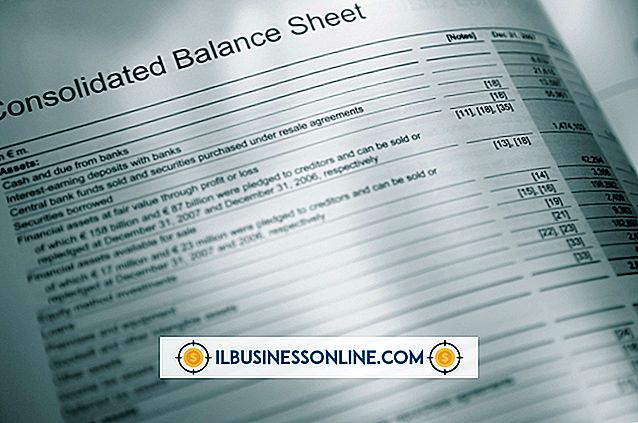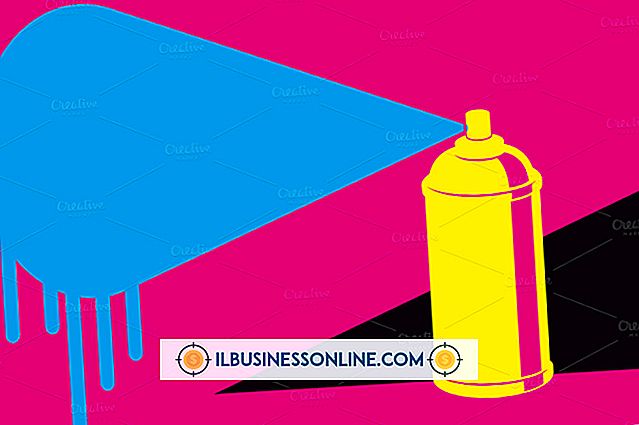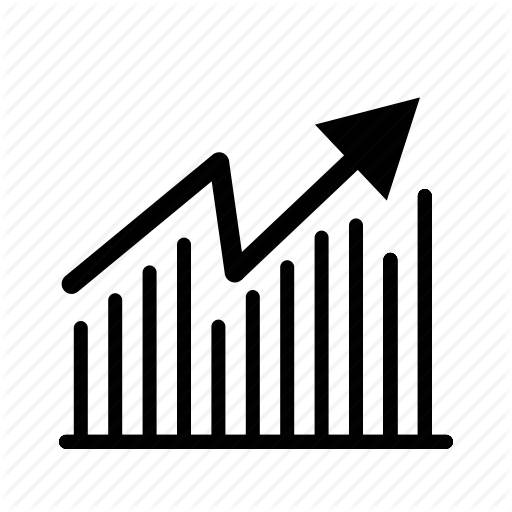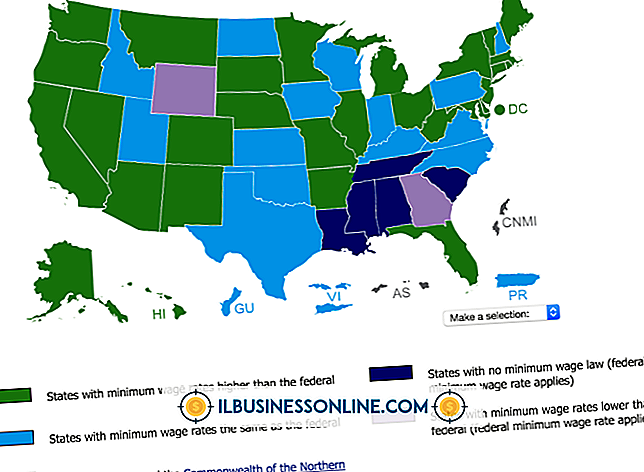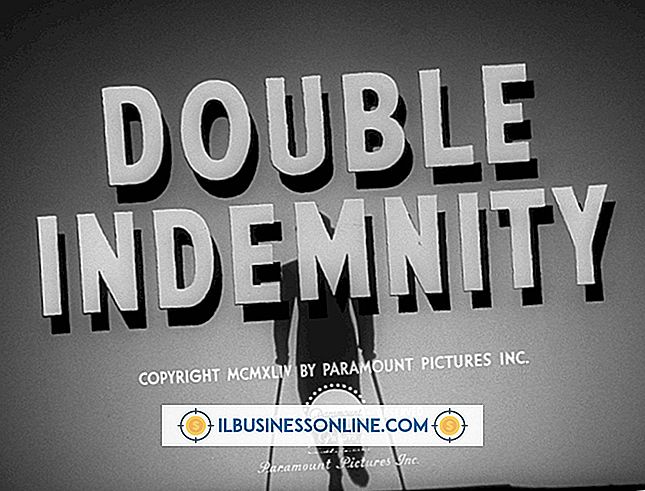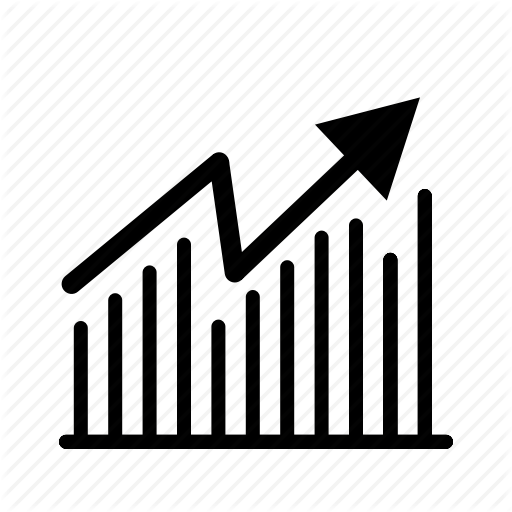Hoe een foto op het scherm te passen met Windows Movie Maker

Windows Live Movie Maker heeft een optie om de beeldverhouding van uw project aan te passen, waardoor het mogelijk wordt om uw foto op het scherm te passen zonder de verticale zwarte balken aan beide zijden van de foto weer te geven. Omdat Windows Live Movie Maker ook wordt gebruikt als een videobewerkingsprogramma, is standaard de 16: 9-beeldverhouding die vaak wordt gebruikt door videobewerkers. Handig is echter dat Microsoft ook erkent dat personen de toepassing gebruiken voor fotogerelateerde projecten met een andere beeldverhouding en een beeldverhouding van 4: 3.
1.
Start Windows Live Movie Maker.
2.
Klik op het tabblad 'Startpagina' boven aan het venster.
3.
Klik op de knop 'Video's en foto's toevoegen' in het gedeelte 'Toevoegen' van het horizontale lint boven aan het venster.
4.
Blader naar de foto die u op het scherm wilt passen in Windows Live Movie Maker en dubbelklik vervolgens op het bestand.
5.
Klik op het tabblad 'Project' boven aan het venster.
6.
Klik op de knop "Standaard" in de sectie "Beeldverhouding" van het lint.
Tip
- U kunt aanpassingen aanbrengen aan uw foto met behulp van het Microsoft Paint-programma dat is geïnstalleerd als onderdeel van uw Windows 7-besturingssysteem, aangezien Windows Live Movie Maker geen toepassing voor het bewerken van foto's is. Nadat uw foto in Paint is geopend, kunt u de afbeelding bijsnijden, vergroten / verkleinen en bewerken om aan uw behoeften te voldoen.